Kā lietot termināli operētājsistēmā Mac
Termināļa lietotne operētājsistēmā Mac ir komandrindas saskarne, kas ļauj izmantot Unix komandas, lai veiktu dažus uzdevumus daudz ātrāk, nekā tos varētu izpildīt, izmantojot grafisko lietotāja interfeisu (GUI). Izmantojot termināļa komandas, varat atvērt failus, uzlabot Mac datora veiktspēju un daudz ko citu. Tālāk ir norādīts, kā izmantot termināli operētājsistēmā Mac, tostarp dažas komandas, lai sāktu darbu.
Sāciet ar termināļa atvēršanu
Protams, jūsu pirmais solis būs atveriet termināli. Ir vairākas iespējas, kā to izdarīt, bet visvieglāk ir nospiest Command + atstarpes taustiņš atvērt Uzmanības centrā, pēc tam meklējiet "Termināls". Labākajam trāpījumam vajadzētu būt Terminālis lietotne. Veiciet dubultklikšķi, lai to atvērtu.
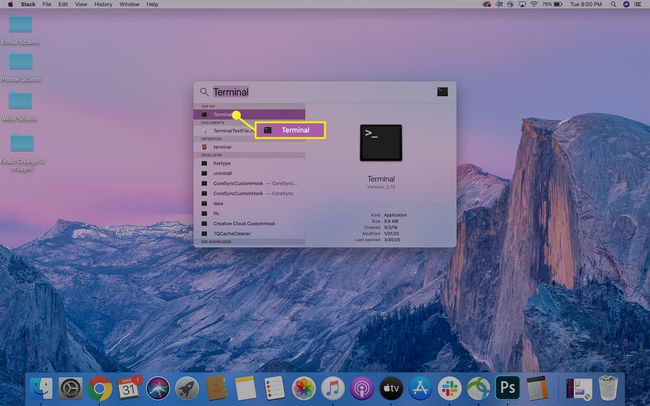
Kad tiek atvērts termināļa logs, varat mainīt tā izmēru, velkot vienu no stūriem, lai to izvērstu. Varat arī mainīt lietotnes izskatu, dodoties uz Terminālis > Preferences vai nospiežot Command+, (komata) tastatūras kombinācija. Iekš Profili Parādītajā dialoglodziņā varat mainīt komandu logu izskatu, lai tie atbilstu savam stilam vai vajadzībām.
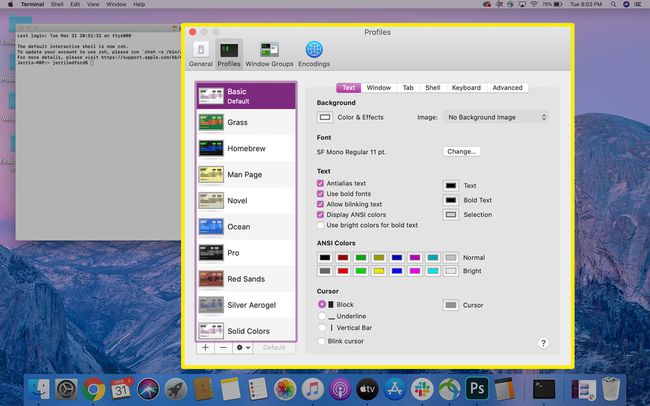
Kad jūsu termināļa logs ir ieguvis vēlamo izskatu, varat sākt to izmantot, lai datorā izpildītu komandas.
Termināļa komandu pamati
Izmantojot termināli, varat paveikt daudzas foršas (un noderīgas) lietas. Piemēram, ja jūs patiešām vēlaties, varat izmantot komandu Terminal, lai jūsu Mac runātu ar jums. Bet pirms sākat, ir noderīgi zināt, kā tiek rakstītas termināļa komandas.
Katrai termināļa komandai ir trīs daļas.
- Komanda: tie ir faktiskie burti, kas jāievada termināļa logā, lai izpildītu komandu. Esiet ļoti uzmanīgs, izmantojot termināļa komandas, jo dažas komandas var izdzēst failus vai izraisīt citus sistēmas bojājumus, kas var apturēt datora darbību.
- Strīds: šī komandas daļa norāda, ar kādiem resursiem komandai jādarbojas. Piemēram, vai a cp, vai kopēt, komandu kopēt šo vai citu logu?
- Opcija, kas maina izvadi: šī ir direktīva par to, kur jāparādās noteiktas komandas rezultātiem.
Piemēram, ja vēlaties pārvietot failu, izmantojiet komandumv. The arguments šī komanda būtu tā faila atrašanās vieta, kuru vēlaties pārvietot. Un izvade būtu vieta, uz kuru vēlaties pārvietot failu. Tātad, lai pārvietotu failu no darbvirsmas uz dokumentu failu, tas varētu izskatīties šādi:
mv ~/Desktop/TerminalTestFile.rtf ~/Documents
Šī komanda saka: "Pārvietojiet (komanda) fails TerminalTestFile.rtf (arguments) no manas darbvirsmas uz maniem dokumentiem (izvade)."
Terminālī tildes rakstzīme ~ ir jūsu sākuma mapes saīsne. Gan darbvirsma, gan mape Dokumenti atrodas mapē Sākums.
Termināļa komandu lietošanas noteikumi
Tagad, kad esat sapratis termināļa komandu rakstīšanas un lietošanas pamatus, jums ir jāsaprot daži noteikumi.
- Lietojot termināli, jums vienmēr ir jāievada komanda un pēc tam nospiediet Ievadiet vai Atgriezties uz tastatūras.
- Jūs nevarat izmantot peli, lai mijiedarbotos ar termināļa logu, izņemot pogas Aizvērt, Izvērst un Paslēpt loga augšējā kreisajā stūrī.
- Lai pārtrauktu komandu, kas darbojas, ierakstiet Control+C.
- Lai aizvērtu termināli, neizmantojot peli, ierakstiet Command+Q.
- Komandas tiek automātiski izpildītas pēdējā izmantotajā datora atrašanās vietā. Ja vēlaties norādīt citu atrašanās vietu komandas izpildei, jums būs jāizmanto cd komandu un direktorijas ceļu, lai norādītu vietu, kurā vēlaties komandu izpildīt.
Alternatīvs veids, kā mainīt direktorijus, ir īpaši noderīgs, ja nezināt precīzu direktoriju ceļu izmantojiet GUI, lai pārvietotos uz vietu, kuru vēlaties iekļaut, un pēc tam velciet un nometiet direktoriju terminālī logs. Tas nepārvietos direktoriju, tā vietā tas kopēs ceļu uz direktoriju komandā, kuru rakstāt.
Vēl viena piezīme pirms došanās tālāk. Ja nekad iepriekš neesat izmantojis termināli, izpildot komandu, varat apmulst un termināļa logā nekas nenotiek. Neuztraucieties. Daudzos gadījumos tas ir tieši tas, kam ir jānotiek.
Piemēram, kad rakstāt CD ~ jūs tiksit atgriezts Mājas direktoriju. Termināļa logā kursors tiks virzīts uz nākamo rindiņu, nenorādot, ka kaut kas noticis. Varat būt drošs, tagad esat atpakaļ savā mājas direktorijā.
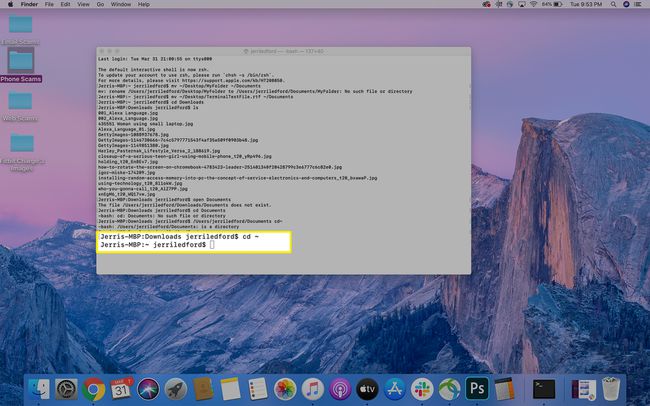
Termināļa komandu izmantošana operētājsistēmā Mac
Ja pamatinformācija nav pieejama, varat sākt izmantot termināļa komandas, lai pārvietotos ātrāk un strādātu efektīvāk, izmantojot datoru. Šeit ir dažas termināļa komandas, ar kurām varat mēģināt saslapināt kājas, taču tās ir desmitiem Mac Terminal komandu varat izmantot, lai atbilstu gandrīz visām savām vajadzībām.
Sintakse ir svarīga! Izmantojot Mac Terminal komandas, noteikti ierakstiet tās tieši tā, kā tās ir redzamas šeit vai citos sarakstos. Lielo burtu lietojums un pat atstarpes un pieturzīmes ir specifiskas, un viena elementa maiņa var pilnībā mainīt komandas rezultātu.
Lielākā daļa pamata termināļa komandu ietver navigāciju datorā esošajos failos vai direktorijos. Piemēram, varat izmantot komandu ls (tas ir mazais burts L, mazais burts S), lai skatītu visu pašreizējā direktorijā esošo failu sarakstu. Tātad, ja atrodaties sadaļā Dokumenti un rakstāt ls, jūs redzēsit visu direktorijā Dokumenti (vai mapē) esošo failu sarakstu.
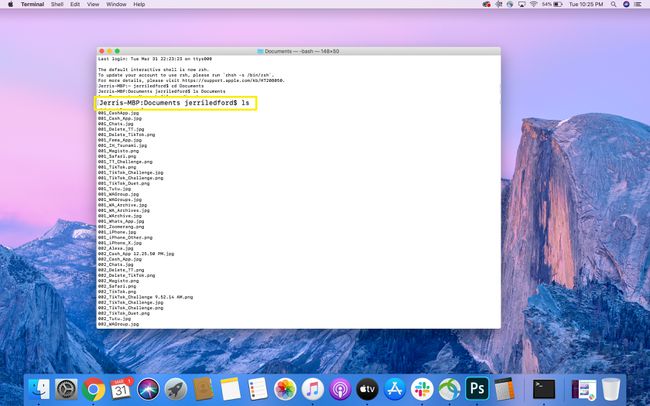
Varat modificēt (vai mainīt izvadi). ls komandu, pievienojot operatorus. Piemēram, ls -C sakārto failus pieprasītajā sarakstā pēc lieluma.
Šeit ir dažas papildu pamata komandas, kuras varat izmēģināt:
| atvērts | Atver failu, kuru norādījāt ar direktorijas ceļu. |
| rm | Noņemiet failus |
| cp | Kopēt |
| mkdir | Izveidot direktoriju |
| tāpat | Dublējiet failu starp mapēm. |
| kofeīns | Neļauj datoram pāriet miega režīmā, kamēr terminālis ir atvērts |
| skaidrs | Notīra termināļa ekrānu |
| pwd | Atgriež ceļu uz darba direktoriju |
| .. | Atver jūs uz vecāku direktoriju |
| vīrietis | Tiek novirzīts uz šīs komandas rokasgrāmatas lapu, lai jūs varētu lasīt par komandu, tās darbību un to, kā to lietot. |
| saki | Šīs komandas rezultātā jūsu Mac runās visu, ko rakstījāt pēc saki komandu. |
| vēsture | Skatiet savu termināļa komandu vēsturi. |
| vēsture -c | Izdzēsiet savu termināļa komandu vēsturi. |
